
Meillä on täällä hieno tapa suojata wifi-verkkosi muilta sallimalla vain valitut laitteet muodostaa yhteyden Wi-Fi-verkkoosi. Käy postauksessa tietääksesi siitä
Nykyään lähes kolmella viidestä ihmisestä on oma wifi-verkkonsa kotonaan ja työpaikallaan. On lukemattomia ihmisiä, jotka yrittävät jatkuvasti käyttää muita wifi-verkkoja murtamalla avaimensa tai millä tahansa muulla tavalla. Meillä on siis hieno temppu, jolla voit sallia henkilökohtaisen laitteesi muodostaa yhteyden wifi-verkkoosi. Joten katso alla olevaa täydellistä menetelmää jatkaaksesi.
Lue myös: Kuinka suojata Wi-Fi-verkkosi hakkereilta
Vaiheet, joiden avulla vain valitut laitteet voivat muodostaa yhteyden Wi-Fi-verkkoon
Tällä menetelmällä sallit vain henkilökohtaisten laitteidesi yhdistämisen wifi-verkkoosi ja kaikki muut laitteet eivät saa yhteyttä wifi-verkkoon, vaikka niillä on myös salasana. Joten noudata alla olevia yksinkertaisia ohjeita jatkaaksesi.
Vaihe 1. Ensinnäkin sinun on yhdistettävä tietokoneesi wifi-verkkoon, jossa haluat toteuttaa tämän. Kirjoita nyt Web-selaimeen reitittimen IP-osoite, joka on joko http://192.168.0.1 tai http://192.168.1.1, tai saat sen antamalla ipconfig-komennon CMD:ssä.
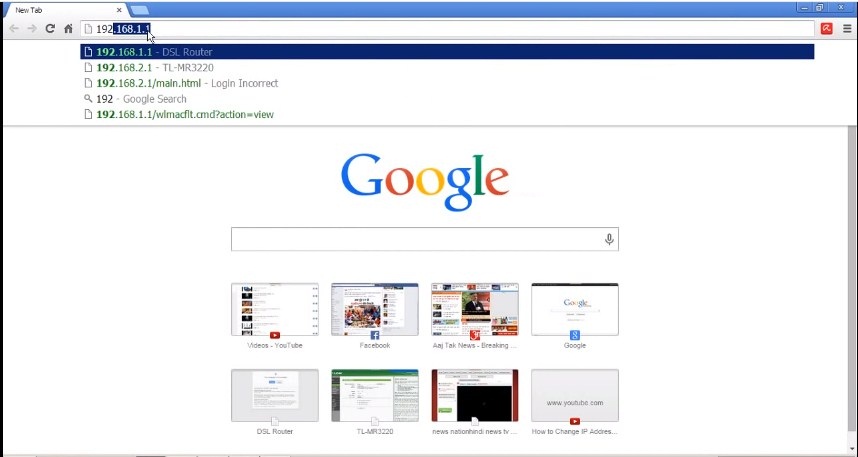
Vaihe 2. Kirjoita nyt reitittimesi käyttäjätunnus ja salasana sinne.
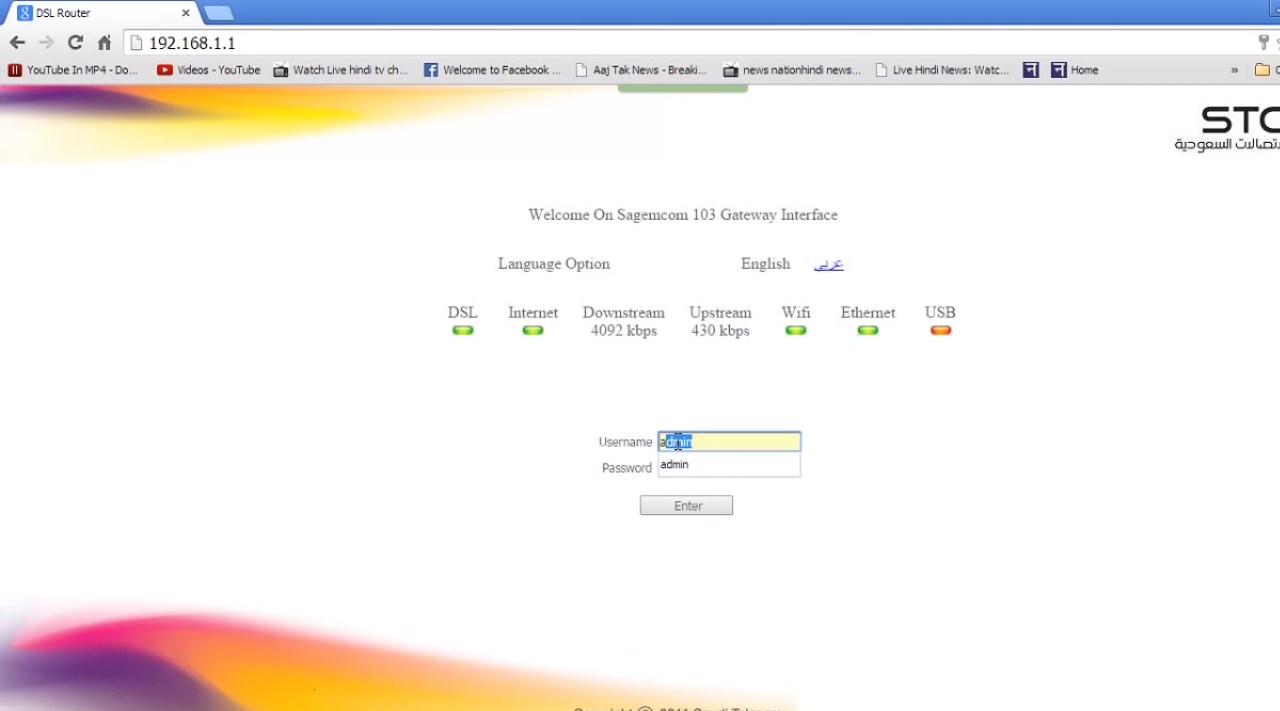
Vaihe 3. Siirry nyt reitittimen asetuksista kohtaan Lisäasetukset > Langattomat asetukset. Napsauta nyt Setup Access List avataksesi langattoman kortin käyttöoikeusluettelon.
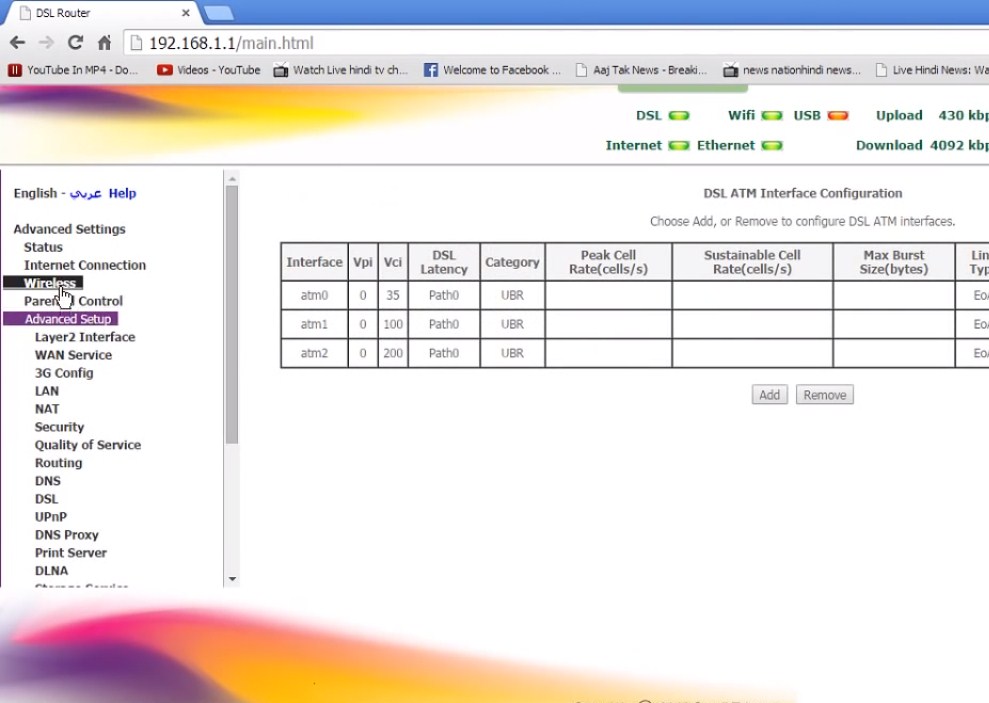
Vaihe 4. Napsauta nyt Lisää-painiketta lisätäksesi laitteen wifi-yhteyden muodostamiseksi. Syötä nyt sen laitteen MAC-osoite ja nimi, jonka haluat sallia kyseisessä verkossa.
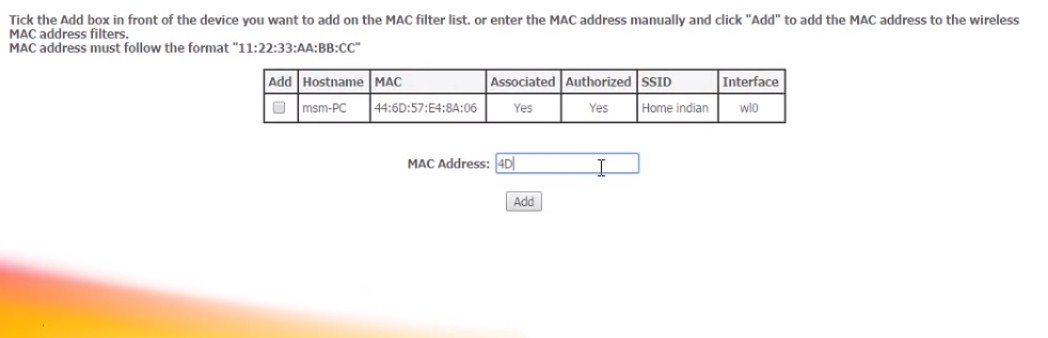
Vaihe 5. Saat Android-laitteesi MAC-osoitteen Asetusten Tietoja puhelimesta -kohdasta. Ja PC:ssä löydät sen kirjoittamalla config /all CMD:ssä ja kirjaamalla muistiin fyysisen osoitteen.
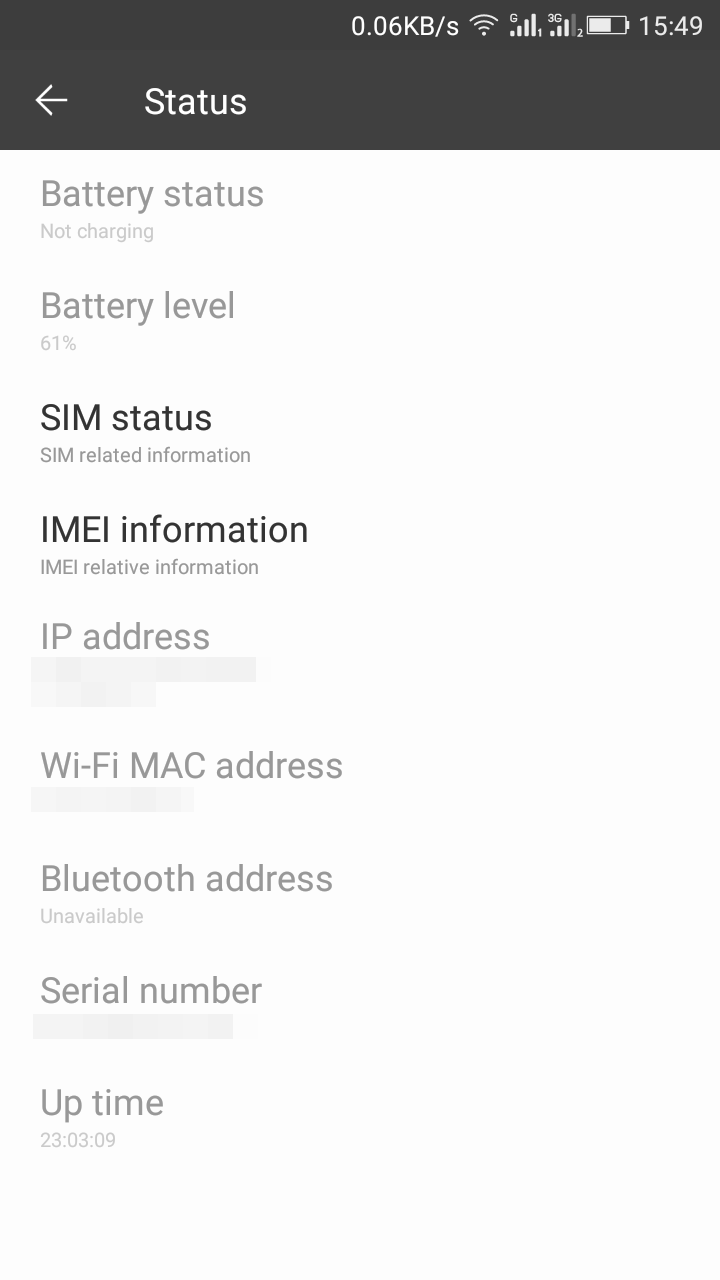
Vaihe 6. Tarkista Käännä pääsynhallinta -asetukseksi “Salli”.
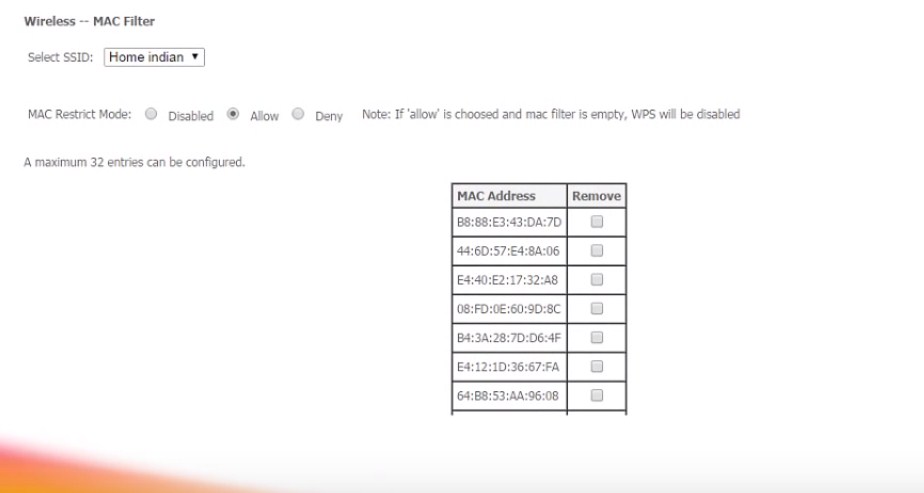
Se siitä! olet valmis, nyt vain valittu laite saa muodostaa yhteyden wifi-verkkoon.
Joten yllä on kyse vain valitun laitteen yhdistämisestä Wi-Fi-verkkoosi. Tämän avulla voit suojata wifi-verkkosi muilta. Ja voi säästää paljon kaistanleveyksiä, jotka jaetaan, kun muut ihmiset käyttävät wifi-verkkoasi. Ota tämä MAC-suodatinprosessi käyttöön tänään. Toivottavasti pidät tästä hienosta postauksesta, jaa se myös muille. Jätä kommentti alle, jos sinulla on aiheeseen liittyviä kysymyksiä.
